联想yoga2 13怎么重装系统?
说起联想笔记本,那可真是个老牌子了,像联想yoga这样的系列,简直就是口碑的代名词。不过,话说回来,再好的电脑也有用腻了的时候。当你看惯了某个操作系统的界面,或者用惯了某个版本的软件,可能就会想要尝试一些新的体验。操作系统也是一样的,不过吗,重装个系统也不是什么难事。以win10为例,只要按照步骤来,小白也不用怕。
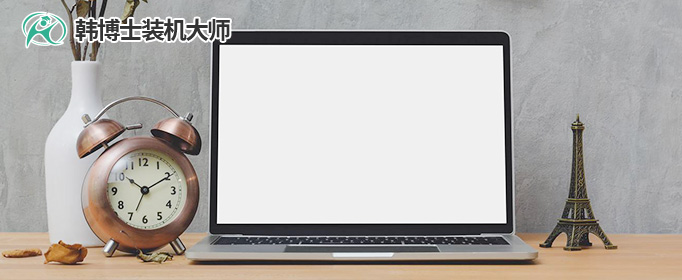
一、重装系统下载工具
装机必备软件:一键重装系统软件(点击红字下载)
二、联想重装win10系统,为确保顺利重装,需要注意什么?
1. 数据备份:由于重装系统通常会格式化C盘,这意味着该分区上的所有数据都将丢失。所以,重装前最重要的步骤,是备份所有的重要数据。
2. 关闭安全软件:在开始安装win 10前,要关闭防病毒软件和其他安全防护,以防它们干扰安装过程。
3. 检查硬件兼容性:确保你的电脑硬件,是满足win10最低系统要求的,比如内存不少于4GB。
三、操作简单的一键重装步骤详解
第一步,下载“韩博士装机大师”至桌面,双击以运行程序,进入后再点击“一键装机”下的“开始重装”按钮。
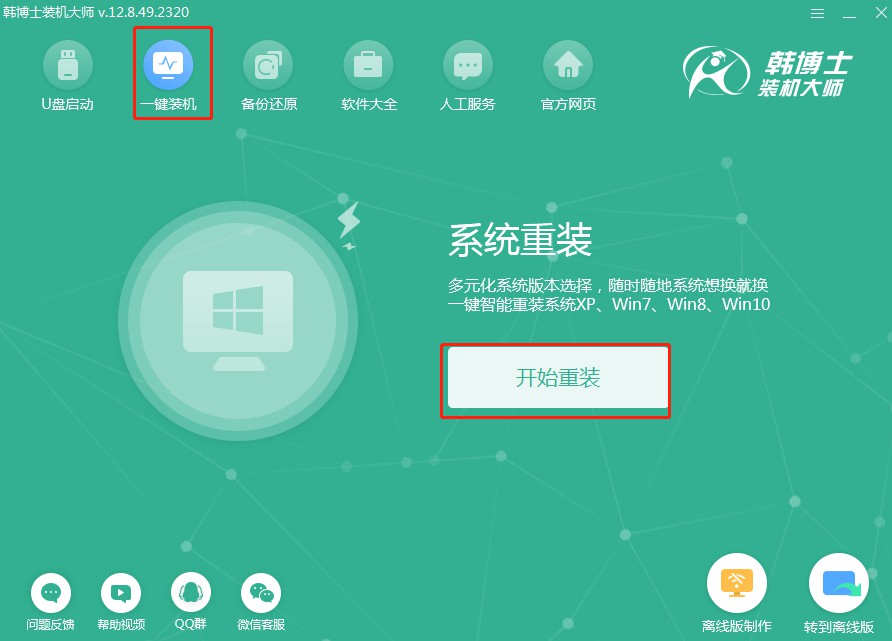
第二步,系统正在执行“环境监测”,您无需干预,待检测自动结束后,点击“下一步”。
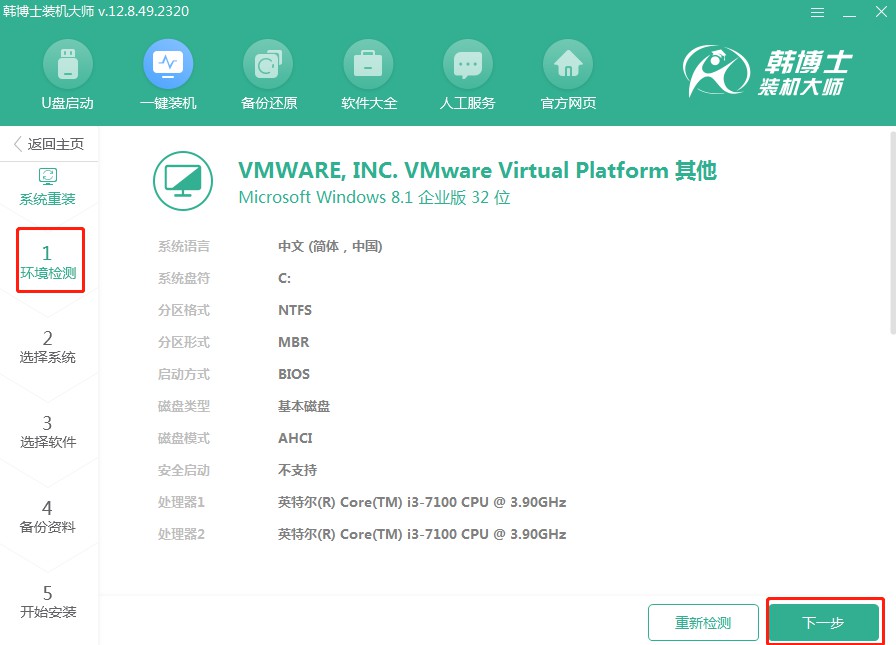
第三步,在“选择系统”步骤,确定适合的win10镜像文件后,点击“下一步”继续。
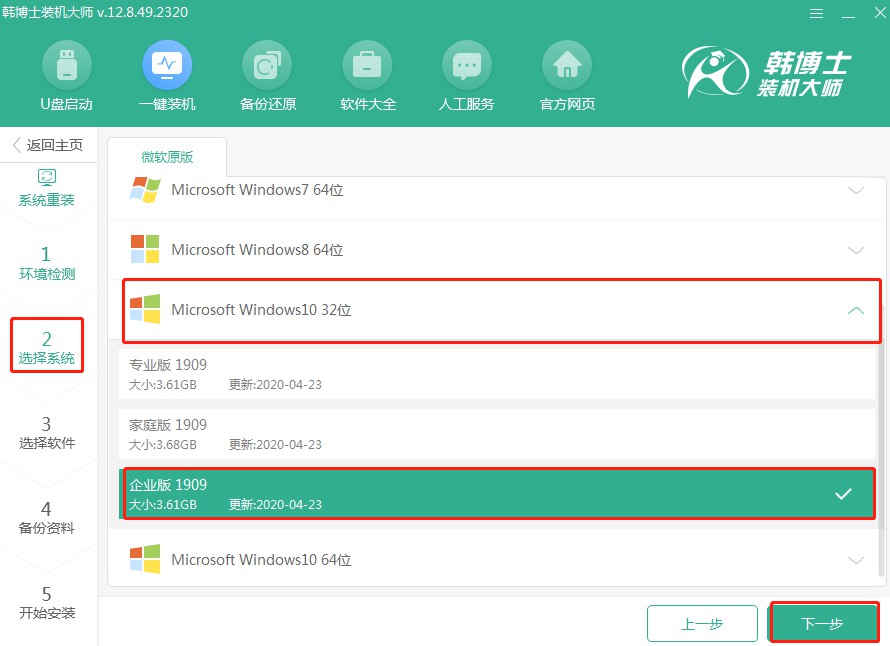
第四步,系统文件正在下载,请稍等片刻,等它下载完成,无需操作什么。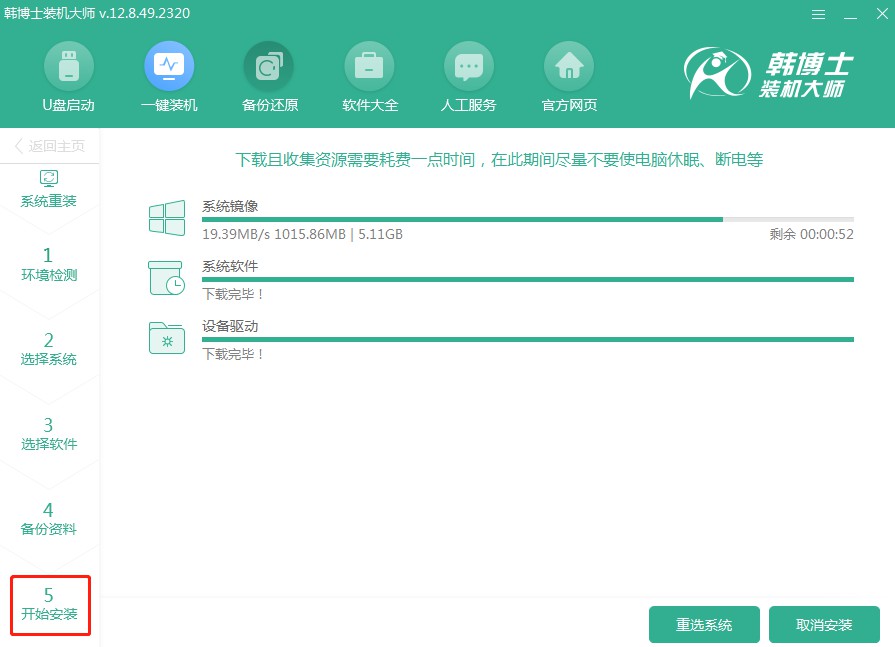
第五步,系统正在部署安装环境,请耐心等待,完成后点“立即重启”。
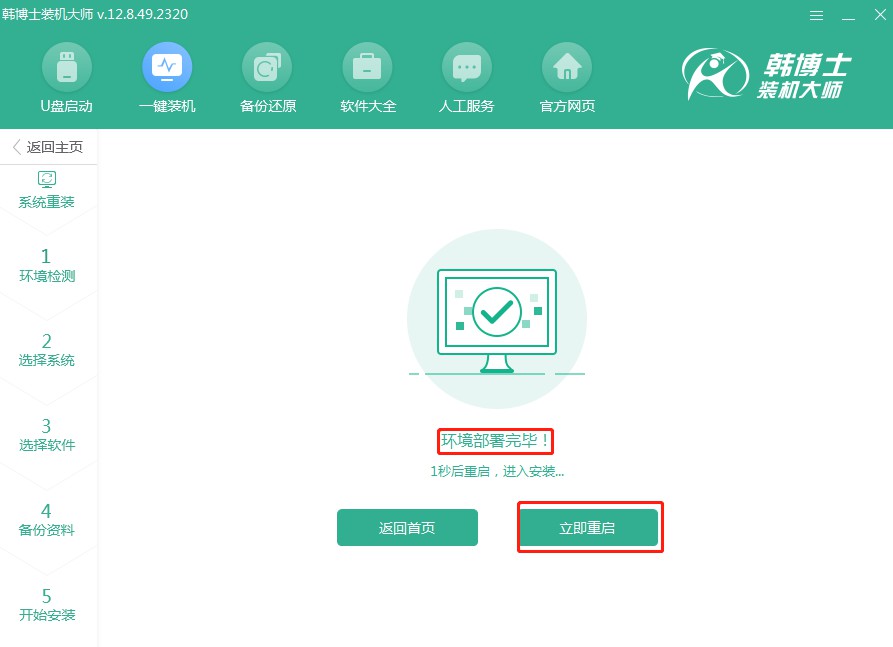
第六步,利用键盘方向键进行项目选择,通过按“↑”或“↓”键选中第二项,然后按下回车键进入PE系统。
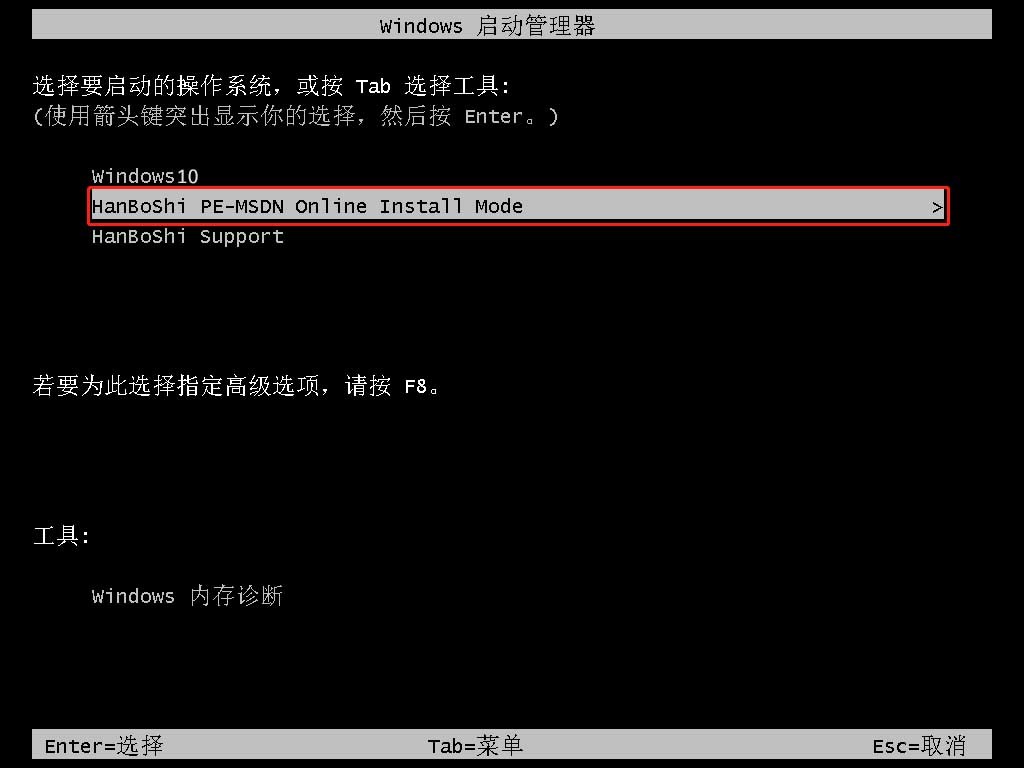
第七步,一旦你进入了PE界面,随后将自动开始安装win10系统,这个过程无需你参与,待安装完成之后,点击“立即重启”按钮即可。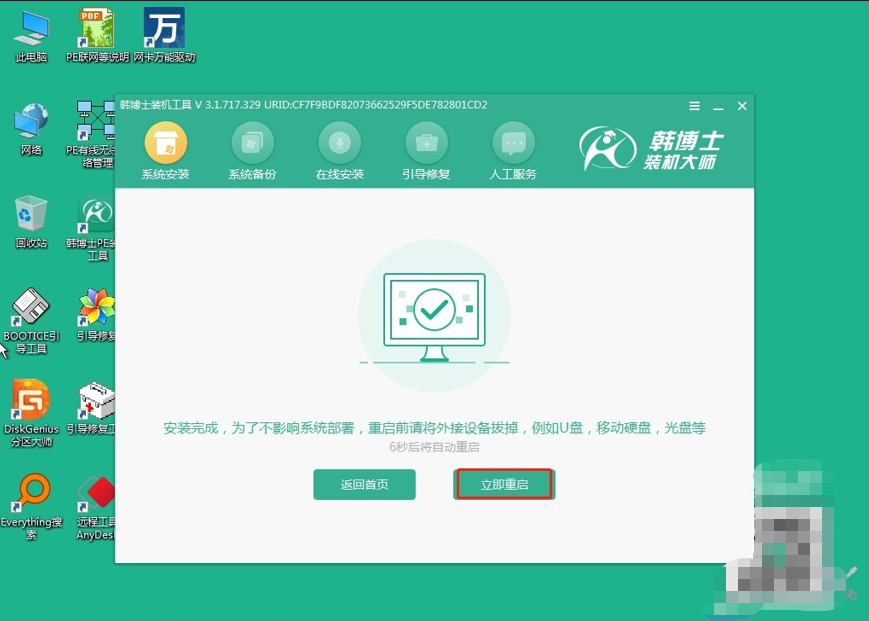
第八步,电脑重启之后,若能出现win10的桌面,那么就证明win10安装成功了!
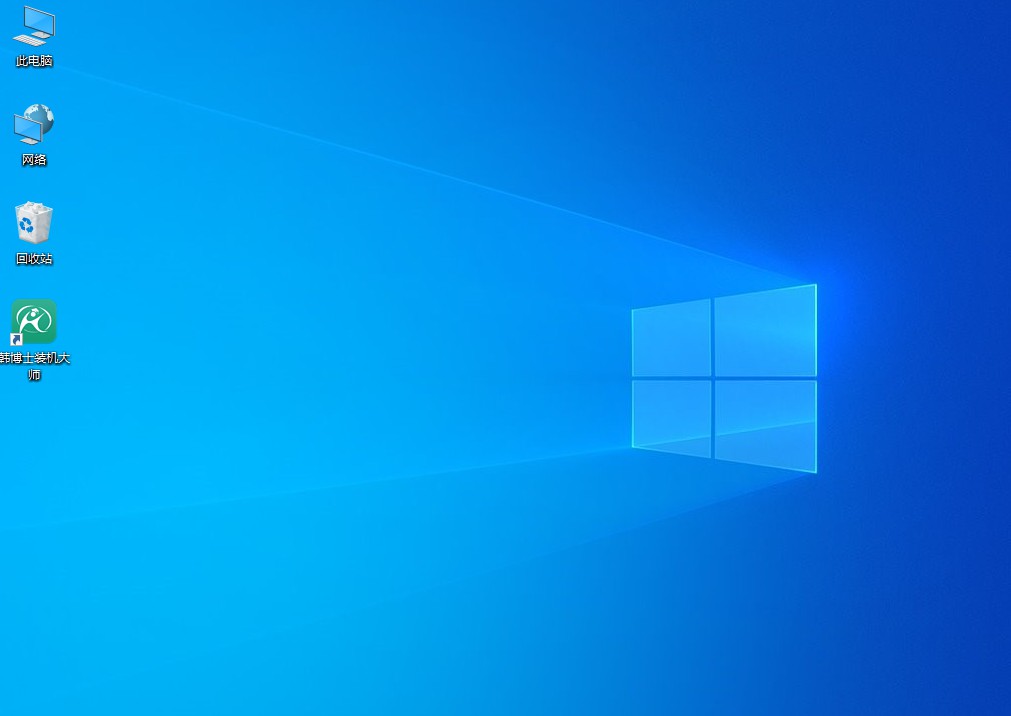
联想yoga2 13如何重装系统?重装系统之前,一定要记得备份好自己的重要文件。这也是再三强调的!毕竟数据无价,一旦丢失可就麻烦大了。或许过去,重装系统让很多人望而却步,但有了韩博士一键重装,重装win10已经变得轻而易举。不必犹豫,立即行动吧!

